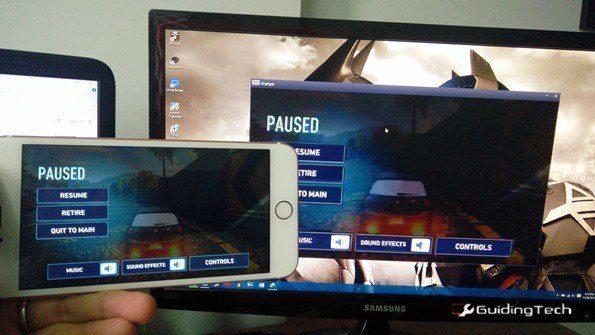Comment mettre en miroir gratuitement l’affichage de votre iPhone ou iPad sur Windows
La mise en miroir de l’affichage de votre appareil Apple sur votre ordinateur a ses avantages, la meilleure partie étant que vous pouvez facilement enregistrer un screencast ou présenter votre appareil iOS à un projecteur lors d’une réunion. Nous avons partagé quelques méthodes gratuites avec lesquelles diffuser votre moniteur Android sur votre PC Windows, et elles ont été très utiles.
Aujourd’hui, je vais discuter de deux façons de mettre en miroir votre iPhone ou n’importe quel écran iOS sur un PC Windows. Bien qu’il existe de nombreuses applications disponibles, telles que Mirroring360 et Reflector 2 pour la mise en miroir d’écran, elles coûtent un peu plus cher à environ 14,99 $.
Pour vous aider à économiser quelques dollars, je vais partager deux applications tierces gratuites que vous pouvez utiliser pour refléter l’écran de votre appareil iOS à l’aide d’un service intégré appelé AirPlay Mirroring.
Source : Blog iDownload
Mais ne vous inquiétez pas, je vais vous montrer des instructions étape par étape pour télécharger l’application et l’exécuter sur un appareil mobile iOS compatible AirPlay. Le deuxième outil est en anglais, mais manque de certaines fonctionnalités disponibles sur iTools. Mais dans tous les cas, vous êtes libre de prendre votre décision.
autres histoires: Comment installer de nouvelles polices dans Mac OS X
1. iTools AirPlayer
Bien qu’iTools soit une application complète de gestion de l’iPhone, disponible en chinois et en anglais, nous n’utiliserons qu’un seul de ses programmes autonomes, Airplayer. Tout ce que vous avez à faire est de suivre les étapes ci-dessous et vous pourrez connecter les choses.
étape 1: Téléchargez le fichier Airplayer depuis le site Web iTools. La page est en chinois, donc utiliser un traducteur peut être une bonne option. Vous pouvez cliquer sur le bouton de téléchargement en haut ou utiliser ce lien direct pour télécharger le fichier zip Airplayer sur votre ordinateur.
Étape 2: Une fois le fichier téléchargé, ouvrez lecteur.zip et extrayez l’exécutable dans un dossier et exécutez-le.
Étape 3: Le fichier est de nature portable, donc aucune installation d’aucune sorte n’est requise. Vous serez d’abord interrogé sur votre version d’iOS. Cliquez sur la version iOS appropriée que vous utilisez sur votre iPhone et continuez.
la quatrième étape : Lorsque vous démarrez l’application pour la première fois, elle vous donnera une procédure pas à pas en chinois. Allez-y et cliquez sur le bouton « Suivant » pour terminer les instructions de bienvenue. Au cours de ce processus, il peut vous être demandé d’autoriser l’application à accéder à travers le pare-feu, selon le logiciel de sécurité que vous utilisez sur votre PC. Acceptez et continuez.
Étape 5 : Après avoir configuré iTools Airplayer, il est temps de vous connecter depuis votre appareil iOS. Assurez-vous que votre appareil iOS est connecté au même réseau Wi-Fi et ouvrez le Centre de contrôle. Si tout se passe bien, vous pourrez voir l’option AirPlay à côté d’AirDrop.
Étape 6 : Cliquez sur le bouton Airplay et vous aurez la possibilité de vous connecter à iTools. Assurez-vous également que l’option de mise en miroir est activée et cliquez sur Terminé.
Ça y est, vous pouvez maintenant voir l’écran de l’iPhone sur votre ordinateur via iTools. Vous pouvez maintenant utiliser le plein écran et projeter du contenu, ou utiliser le bouton d’enregistrement pour prendre une capture d’écran.
iTools est propre à utiliser sans aucun spyware ou adware. Cependant, si vous êtes intéressé par l’utilisation d’outils chinois et que vous souhaitez simplement refléter l’affichage iOS sans aucune option avancée, vous pouvez essayer LonelyScreen.
Télécharger iTools AirPlayerA lire aussi: 5 excellentes applications pour utiliser votre appareil iOS comme souris/pavé tactile et clavier sans fil
2. L’écran solitaire
LonelyScreen est une application gratuite qui peut être téléchargée en utilisant ce lien. Après avoir installé l’application, tout ce que vous avez à faire est de l’exécuter.
Une fois l’application initialisée, vous pourrez trouver LonelyScreen comme l’un des services AirPlay sur votre appareil iOS. Connectez-vous simplement et activez la mise en miroir. Vous pourrez voir votre écran mobile sur votre ordinateur, mais si vous avez besoin de l’enregistrer, vous devrez utiliser un logiciel de mise en miroir tiers.
Télécharger LonelyScreen
autres options
Vous pouvez également utiliser Apowersoft Phone Manager pour faire ce qui précède. Cependant, vous devez autoriser l’accès à l’application pour communiquer via le pare-feu Windows. Ce n’est qu’alors que vous pourrez installer et exécuter le logiciel.
en conclusion
C’est ainsi que vous pouvez diffuser l’écran iOS de votre ordinateur Windows. Si vous avez des questions, vous pouvez nous contacter via notre forum.
Il s’agit d’un processus d’inscription rapide et unique, mais vous pouvez participer à de nombreuses discussions. Rendez-vous là-bas alors.
voir ci-dessous: Comment accélérer un Mac lent